2025-01-06 12:04:01来源:sxtmmc 编辑:佚名
cad(计算机辅助设计)是一款广泛应用于建筑、机械、电子等领域的绘图软件。在使用cad进行设计时,我们经常需要计算图形的面积。本文将详细介绍cad中计算面积的几种常用方法。
特性面板是cad中一个非常实用的工具,可以查看和修改对象的各种属性,包括面积。具体操作步骤如下:

1. 选中需要计算面积的图形。
2. 使用快捷键ctrl+1,或者右键点击选中的图形并选择“特性”,调出特性面板。
3. 在特性面板中,找到“几何图形”或类似的选项,可以查看选中图形的面积。
area命令是cad中专门用于计算面积和周长的命令。具体操作步骤如下:
1. 在命令行输入area(或者简写aa),然后按回车键。
2. 根据命令行提示,选择需要计算面积的对象,或者直接依次点击图形的角点来定义计算区域。
3. 回车确认后,cad将在命令行显示计算出的面积和周长。
填充命令不仅可以用于填充图案,还可以用于计算由多个对象围成的封闭区域的面积。具体操作步骤如下:
1. 在命令行输入bhatch(或者依次点击菜单项“绘图”>“图案填充”),按回车键。
2. 在弹出的填充对话框中,选择“添加:选择对象”,然后选择需要计算面积的对象。
3. 确认选择后,cad将自动计算并显示选中区域的面积。
对于由多条直线组成的图形,可以使用面域命令将其转化为封闭的面域,然后计算面积。具体操作步骤如下:
1. 在命令行输入reg,然后按回车键。
2. 选择所有需要构成面域的直线,然后回车确认。

3. 使用快捷键ctrl+1调出特性面板,查看面域的面积。
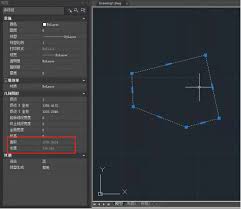
创建边界命令可以用于创建封闭多边形的边界,然后计算边界所围成的面积。具体操作步骤如下:
1. 在命令行输入bo,然后按回车键。
2. 选择需要创建边界的直线围合区域,然后回车确认。
3. 使用快捷键ctrl+1调出特性面板,查看边界所围成区域的面积。
cad提供了多种计算面积的方法,根据具体的图形和需求,可以选择最适合的方法来计算面积。通过熟练掌握这些命令和技巧,可以大大提高绘图和设计的效率。希望本文能够帮助读者更好地使用cad进行面积计算。